Exchange Server 메일 흐름 규칙에 대한 절차
메일 흐름 규칙(전송 규칙이라고도 함)은 Exchange 조직을 통해 흐르는 메시지를 식별하고 조치를 취합니다. 메일 흐름 규칙에 대한 자세한 내용은 Exchange Server 메일 흐름 규칙을 참조하세요.
사서함 서버의 경우 EAC(Exchange 관리 센터) 및 Exchange 관리 셸에서 메일 흐름 규칙을 관리할 수 있습니다. Edge 전송 서버에서는 Exchange 관리 셸만 사용할 수 있습니다.
팁
규칙이 예상대로 작동하는지 확인합니다. 각 규칙과 규칙 간의 상호 작용을 철저히 테스트해야 합니다.
시작하기 전에 알아야 할 사항은 무엇인가요?
각 절차의 예상 완료 시간: 5분.
EAC에 대한 자세한 내용은 Exchange Server Exchange 관리 센터를 참조하세요. 온-프레미스 Exchange 조직에서 Exchange 관리 셸을 여는 방법을 확인하려면 Exchange 관리 셸 열기를 참조하세요.
이러한 절차를 수행하려면 먼저 사용 권한을 할당받아야 합니다. 필요한 권한을 확인하려면 메시지 정책 및 Exchange Server(Exchange Server) 또는 Exchange Online기능 권한의 "메일 흐름 규칙" 항목을 참조하세요.
이 항목의 절차에 적용할 수 있는 바로 가기 키에 대한 자세한 내용은 Exchange 관리 센터의 바로 가기 키을 참조하세요.
팁
문제가 있습니까? Exchange Server, Exchange Online 또는 Exchange Online Protection. 무슨 작업을 하고 싶으십니까?
메일 흐름 규칙 만들기
메일 흐름 규칙을 만드는 것은 주로 처리하려는 시나리오에 관한 것입니다. 예제는 다음 항목을 참조하세요.
DLP(데이터 손실 방지) 정책은 메일 흐름 규칙의 컬렉션입니다. DLP 정책을 만들려면 DLP 프로시저 Exchange Server 참조하세요.
EAC를 사용하여 메일 흐름 규칙 만들기
EAC를 사용하면 템플릿(필터링된 조건 및 작업 목록)을 사용하거나, 기존 규칙을 복사하거나, 처음부터 규칙을 만들어 메일 흐름 규칙을 만들 수 있습니다.
EAC에서 메일 흐름>규칙으로 이동한 다음, 다음 옵션 중 하나를 선택합니다.
템플릿에서 규칙을 만들려면 추가 (
 )를 클릭하고 템플릿( 새 규칙 만들기 이외의 값)을 선택합니다.
)를 클릭하고 템플릿( 새 규칙 만들기 이외의 값)을 선택합니다.규칙을 복사하려면 규칙을 선택한 다음 복사 (
 선택합니다. 규칙을 복사하는 옵션은 EAC에서만 사용할 수 있습니다.
선택합니다. 규칙을 복사하는 옵션은 EAC에서만 사용할 수 있습니다.처음부터 새 규칙을 만들려면 추가 (
 )를 선택한 다음 , 새 규칙 만들기를 선택합니다.
)를 선택한 다음 , 새 규칙 만들기를 선택합니다.
열리는 새 규칙 페이지에서 다음 설정을 구성합니다.
이름: 규칙에 대한 고유한 설명이 포함된 이름을 입력합니다.
규칙의 조건을 선택하는 경우 이 규칙을 적용합니다. 모든 메시지에 규칙을 적용하려면 [모든 메시지에 적용]을 선택합니다. 사용 가능한 조건에 대한 설명은 Exchange Server 메일 흐름 규칙 조건 및 예외(조건자)를 참조하세요.
다음을 수행합니다. 규칙에 대한 작업을 선택합니다. 동작은 조건과 일치하는 메시지에 적용됩니다. 사용 가능한 조건에 대한 설명은 Exchange Server 메일 흐름 규칙 작업을 참조하세요.
선택적 속성:
심각도 수준으로 이 규칙 감사: DLP 정책의 경우 이 설정은 DLP 정책 검색 보고서에 규칙 일치 데이터가 표시되는 방식을 지정합니다. 자세한 내용은 DLP 정책 검색 보고서를 참조하세요. 확인란의 선택을 취소하거나 지정되지 않음 값을 선택하면 규칙 일치 항목이 규칙 보고서에 표시되지 않습니다.
이 규칙의 모드 선택: 두 테스트 모드 중 하나를 사용하여 메일 흐름에 영향을 주지 않고 규칙을 테스트할 수 있습니다. 두 테스트 모드에서 조건이 충족되면 항목이 메시지 추적 로그에 추가됩니다. 다음 값 중 하나를 선택합니다.
적용: 규칙을 켜고 즉시 메시지 처리를 시작합니다. 규칙에 대한 모든 동작이 수행됩니다. 이 값은 기본값입니다.
정책 팁을 사용하여 테스트: 규칙을 켜고 정책 팁 작업(정책 팁을 사용하여 보낸 사람에게 알림)이 전송되지만 메시지 배달과 관련된 작업은 수행되지 않습니다. 이 모드를 사용하려면 DLP가 필요합니다. 자세한 내용은 정책 팁을 참조하세요.
정책 팁 없이 테스트: DLP 정책의 경우 인시던트 생성 보고서 및 작업에 보내기 만 적용됩니다. 메시지 배달과 관련된 작업은 수행되지 않습니다.
저장을 클릭하여 규칙을 만들거나 추가 옵션을 클릭하여 다음 추가 설정을 구성할 수 있습니다.
조건을 더 추가하려면 조건 추가를 클릭합니다. 둘 이상의 조건이 있는 경우 X 제거를 클릭하여 조건을 제거할 수 있습니다. 추가 옵션을 클릭한 후 사용할 수 있는 조건이 더 있습니다.
작업을 더 추가하려면 작업 추가를 클릭합니다. 둘 이상의 작업이 있는 경우 X 제거를 클릭하여 작업을 제거할 수 있습니다. 추가 옵션을 클릭하면 더 많은 작업을 사용할 수 있습니다.
규칙에 대한 예외를 추가하려면 예외 추가를 클릭한 다음 Except if 드롭다운을 사용하여 예외를 선택합니다. X 제거를 클릭하여 예외를 제거할 수 있습니다.
다음 날짜에 이 규칙을 활성화합니다. 특정 날짜 이후에 규칙을 적용하려면 시작 날짜를 지정합니다. 해당 날짜 이전에는 규칙이 사용 가능하게 설정되어 있지만 처리되지는 않습니다.
다음 날짜에 이 규칙을 비활성화합니다. 규칙이 특정 날짜에 메시지 처리를 중지하도록 하려면 종료 날짜를 지정합니다. 규칙은 해당 날짜 후에도 계속 사용하도록 설정되지만 처리되지는 않습니다.
더 많은 규칙 처리 중지: 이 규칙이 메시지를 처리한 후 추가 규칙을 적용하지 않도록 하려면 이 확인란을 선택합니다.
규칙 처리가 완료되지 않으면 메시지 연기: 처리를 위해 메시지를 다시 제출하려면 이 확인란을 선택합니다. 기본적으로 규칙은 무시되며 메시지 배달은 정상적으로 계속됩니다.
메시지에서 보낸 사람 주소 일치: 보낸 사람의 주소를 검사하는 조건 및 예외의 경우 규칙이 보낸 사람의 주소를 찾는 위치를 메시지 헤더(기본값), 메시지 봉투 또는 헤더 및 봉투에서 지정할 수 있습니다. 자세한 내용은 보낸 사람 을 참조하세요.
주석: 규칙에 대한 설명 주석을 지정합니다.
작업을 마쳤으면 저장을 클릭합니다.
Exchange 관리 셸을 사용하여 메일 흐름 규칙 만들기
EAC에서 사용할 수 없는 Exchange 관리 셸의 새 메일 흐름 규칙에 대해 구성할 수 있는 두 가지 설정이 있습니다(규칙을 만든 후까지).
사용 안 함으로 새 규칙 만들기(사용
$false)규칙의 우선 순위를 설정합니다(우선 순위<번호>).
Exchange Management Shell에서 메일 흐름 규칙을 만들려면 다음 구문을 사용합니다.
New-TransportRule -Name <RuleName> [<Conditions>] [<Exceptions>] <Actions> [<Properties>]
이 예제에서는 다음 설정을 사용하여 새 규칙을 만듭니다.
이름: 인터넷에서 Sales DG로 메시지를 표시합니다.
조건
외부 보낸 사람의 메시지입니다.
및
Sales Department라는 메일 그룹에 보낸 메시지입니다.
작업: 메시지의 제목 필드에 값 앞에 를
"External message to Sales DG: "추가합니다. 후행 콜론 및 공간은 추가된 텍스트를 원래 값과 구별하는 데 도움이 될 수 있습니다.
New-TransportRule -Name "Mark messages from the Internet to Sales DG" -FromScope NotInOrganization -SentTo "Sales Department" -PrependSubject "External message to Sales DG: "
자세한 구문 및 매개변수 정보 New-TransportRule을 참조하세요.
참고: 예제의 조건 및 작업은 설명 목적으로만 사용됩니다. 사용 가능한 메일 흐름 규칙 조건, 예외 및 작업을 검토하여 요구 사항을 충족하는 항목을 확인합니다.
작동 여부는 어떻게 확인하나요?
메일 흐름 규칙을 성공적으로 만들 수 있는지 확인하려면 다음 절차 중 하나를 사용합니다.
EAC에서 메일 흐름>규칙으로 이동하여 만든 규칙이 목록에 있는지 확인합니다.
Exchange 관리 셸에서 다음 절차 중 하나를 사용합니다.
- 다음 명령을 실행하여 규칙 목록에서 새 규칙을 확인합니다.
Get-TransportRule- <RuleName>을 규칙 이름으로 바꾸고 다음 명령을 실행하여 규칙의 세부 정보를 확인합니다.
Get-TransportRule -Identity "<RuleName>" | Format-List
메일 흐름 규칙 보기
사서함 서버에서 만드는 메일 흐름 규칙은 Active Directory에 저장되므로 사서함 서버에서 규칙을 보면 조직의 모든 규칙이 표시됩니다. Exchange 관리 셸을 사용하여 Edge 전송 서버에서 메일 흐름 규칙을 볼 때 로컬 서버에 저장된 규칙이 표시됩니다.
EAC를 사용하여 메일 흐름 규칙 보기
EAC에서 메일 흐름>규칙으로 이동합니다.
규칙을 선택하면 규칙에 대한 정보가 세부 정보 창에 표시됩니다. 규칙에 대한 자세한 내용을 보려면 편집 (
 )을 클릭합니다.
)을 클릭합니다.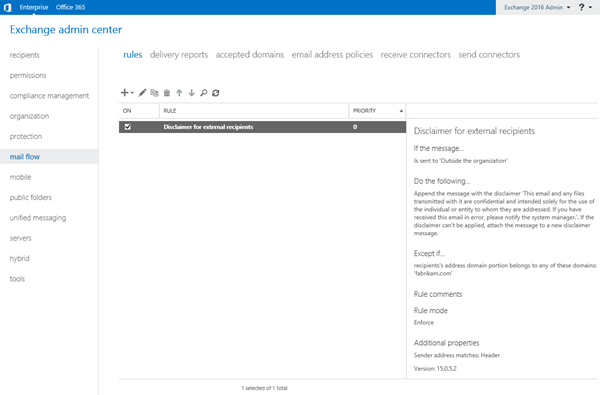
EAC에서 Version 속성은 세부 정보 창에만 표시됩니다. 이 속성은 이전 버전의 Exchange(14)와 규칙의 호환성을 나타냅니다. n. n. n 은 Exchange 2010, 15.0입니다. n. n 은 Exchange 2013)입니다.
Exchange 관리 셸을 사용하여 메일 흐름 규칙 보기
모든 메일 흐름 규칙의 요약 목록을 반환하려면 다음 명령을 실행합니다.
Get-TransportRule
특정 규칙에 대한 자세한 정보를 반환하려면 다음 구문을 사용합니다.
Get-TransportRule -Identity "<RuleName>" | Format-List [<Specific properties to view>]
다음은 "Sender가 마케팅의 구성원"이라는 규칙에 대한 모든 속성 값을 반환하는 예제입니다.
Get-TransportRule -Identity "Sender is a member of marketing" | Format-List
이 예제에서는 동일한 규칙에 대해 지정된 속성만 반환합니다.
Get-TransportRule -Identity "Sender is a member of marketing" | Format-List Name,State,Mode,Priority,Comments,Conditions,Exceptions,RuleVersion
자세한 구문 및 매개 변수 정보는 Get-TransportRule을 참조하세요.
Exchange 관리 셸을 사용하여 메일 흐름 규칙에 사용 가능한 조건 및 예외(조건자)를 확인합니다.
메일 흐름 규칙의 조건 및 예외는 모든 조건에 대해 정확히 동일한 설정과 구문을 사용하는 해당 예외가 있기 때문에 조건 자로 통칭됩니다. 유일한 차이점은 조건은 포함할 메시지를 지정하고 예외는 제외할 메시지를 지정합니다. Exchange 관리 셸에서 조건 및 예외 목록만 볼 수 있습니다.
메일 흐름 규칙에서 사용할 수 있는 조건 및 예외를 보려면 다음 명령을 실행합니다.
Get-TransportRulePredicate
자세한 구문 및 매개 변수 정보는 Get-TransportRulePredicate를 참조하세요.
참고:
예외는 조건과 구별되지 않습니다.
Edge 전송 서버에서 사용할 수 있는 조건자는 사서함 서버에서 사용할 수 있는 조건자의 작은 하위 집합입니다. 자세한 내용은 Exchange Server의 메일 흐름 규칙 조건 및 예외(조건자)를 참조하세요.
조건자 이름 중 일부는 New-TransportRule 및 Set-TransportRule cmdlet의 해당 조건 및 예외 매개 변수 이름과 다릅니다. 또한 일부 조건자는 여러 매개 변수가 필요합니다.
Exchange 관리 셸을 사용하여 메일 흐름 규칙에 사용 가능한 작업 보기
Exchange 관리 셸에서 작업 목록만 볼 수 있습니다.
메일 흐름 규칙에서 사용할 수 있는 작업을 보려면 다음 명령을 실행합니다.
Get-TransportRuleAction
자세한 구문 및 매개 변수 정보는 Get-TransportRuleAction을 참조하세요.
참고:
사서함 서버에서 사용할 수 있는 작업의 작은 하위 집합은 Edge 전송 서버에서도 사용할 수 있지만 일부 작업은 Edge 전송 서버에서만 사용할 수 있습니다. 자세한 내용은 Exchange Server 메일 흐름 규칙 작업을 참조하세요.
일부 작업 이름은 New-TransportRule 및 Set-TransportRule cmdlet의 해당 작업 매개 변수 이름과 다릅니다. 또한 일부 작업에는 여러 매개 변수가 필요합니다.
메일 흐름 규칙 수정
EAC를 사용하여 메일 흐름 규칙 수정
EAC에서 메일 흐름 규칙을 수정할 때 추가 설정을 사용할 수 없습니다. 규칙을 만들 때 사용할 수 있었던 설정과 동일한 설정입니다.
EAC에서 메일 흐름>규칙으로 이동합니다.
규칙을 선택한 다음 편집 (
 )을 클릭합니다. 규칙의 속성이 완전히 확장됩니다(사용할 수 있는 추가 옵션 링크는 없음). 규칙 속성에 대한 자세한 내용은 이 항목의 EAC를 사용하여 메일 흐름 규칙 만들기 섹션을 참조하세요.
)을 클릭합니다. 규칙의 속성이 완전히 확장됩니다(사용할 수 있는 추가 옵션 링크는 없음). 규칙 속성에 대한 자세한 내용은 이 항목의 EAC를 사용하여 메일 흐름 규칙 만들기 섹션을 참조하세요.
Exchange 관리 셸을 사용하여 메일 흐름 규칙 수정
Exchange 관리 셸에서 메일 흐름 규칙을 수정하는 경우 규칙을 사용하지 않도록 설정하거나 사용하도록 설정할 수 없습니다(Set-TransportRule cmdlet에는 Enabled 매개 변수가 없음). 대신 이 항목의 뒷부분에 설명된 대로 Disable-TransportRule 및 Enable-TransportRule cmdlet을 사용합니다.
Exchange Management Shell에서 메일 흐름 규칙을 수정하려면 다음 구문을 사용합니다.
Set-MailFlowRule -Identity "<RuleName>" [<Conditions>] [<Exceptions>] [<Actions>] [<Properties>]
다음은 "Sender는 마케팅의 구성원"이라는 규칙에 예외를 추가하여 Kelly Rollin이라는 사용자가 보낸 메시지에 적용되지 않도록 하는 예제입니다.
Set-TransportRule -Identity "Sender is a member of marketing" -ExceptIfFrom "Kelly Rollin"
자세한 구문 및 매개 변수 정보는 Set-TransportRule을 참조하세요.
작동 여부는 어떻게 확인하나요?
메일 흐름 규칙을 성공적으로 수정했는지 확인하려면 다음 절차 중 하나를 사용합니다.
EAC에서 메일 흐름>규칙으로 이동하여 규칙을 선택하고 세부 정보 창에서 정보를 확인합니다. 더 많은 설정을 보려면 편집 (
 )을 클릭합니다.
)을 클릭합니다.Exchange 관리 셸 <에서 RuleName> 을 규칙 이름으로 바꾸고 다음 명령을 실행합니다.
Get-TransportRule -Identity "<RuleName>" | Format-List
메일 흐름 규칙의 우선 순위 설정
기본적으로 메일 흐름 규칙에는 만든 순서에 따라 우선 순위가 지정됩니다(최신 규칙은 이전 규칙보다 우선 순위가 낮음). 우선 순위가 낮을수록 규칙의 우선 순위가 높고 규칙이 우선 순위 순서로 처리됩니다(우선 순위가 높은 규칙은 낮은 우선 순위 규칙 전에 처리됨). 두 규칙이 동일한 우선 순위를 가질 수 없습니다.
참고:
규칙에 더 많은 규칙 처리 중지 (StopRuleProcessing
$true) 작업을 포함하여 후속 낮은 우선 순위 규칙에 의해 메시지가 작동하지 않도록 할 수 있습니다.EAC에서는 규칙의 우선 순위를 만든 후에만 변경할 수 있습니다. Exchange 관리 셸에서 규칙을 만들 때 기본 우선 순위를 재정의할 수 있습니다(기존 규칙의 우선 순위에 영향을 줄 수 있음).
EAC를 사용하여 메일 흐름 규칙의 우선 순위 설정
EAC에서 규칙은 표시되는 순서대로 처리됩니다(첫 번째 규칙은 우선 순위 값 0). 규칙의 우선 순위를 변경하려면 목록에서 규칙을 위 또는 아래로 이동합니다(EAC에서 규칙을 편집하여 우선 순위 번호를 직접 수정할 수도 있습니다).
EAC에서 메일 흐름>규칙으로 이동합니다.
규칙을 선택한 다음 위로 이동 (
 )을 클릭하거나 아래로 이동 (
)을 클릭하거나 아래로 이동 ( )을 클릭하여 목록에서 규칙을 위 또는 아래로 이동합니다.
)을 클릭하여 목록에서 규칙을 위 또는 아래로 이동합니다.
Exchange 관리 셸을 사용하여 메일 흐름 규칙의 우선 순위 설정
규칙에 설정 가능한 가장 높은 우선 순위 값은 0입니다. 설정할 수 있는 가장 낮은 값은 규칙 수에 따라 달라집니다. 예를 들어 규칙이 5개 있는 경우, 우선순위 값 0~4를 사용할 수 있습니다. 기존 규칙의 우선순위를 변경하면 다른 규칙에 계단식 효과를 줄 수 있습니다. 예를 들어 5개의 규칙(우선 순위 0~4)이 있고 규칙의 우선 순위를 2로 변경하면 우선 순위가 2인 기존 규칙이 우선 순위 3으로 변경되고 우선 순위가 3인 규칙이 우선 순위 4로 변경됩니다.
Exchange 관리 셸에서 규칙의 우선 순위를 설정하려면 다음 구문을 사용합니다.
Set-TransportRule -Identity "<RuleName>" -Priority <Number>
다음은 "발신자가 마케팅의 구성원"이라는 규칙의 우선 순위를 2로 설정하는 예제입니다. 우선순위가 2 이하인 모든 기존 규칙은 1씩 감소합니다(우선순위 번호는 1씩 증가함).
Set-TransportRule -Identity "Sender is a member of marketing" -Priority 2
참고: 새 규칙을 만들 때 새 규칙의 우선 순위를 설정하려면 New-TransportRule cmdlet에서 Priority 매개 변수를 사용합니다.
작동 여부는 어떻게 확인하나요?
메일 흐름 규칙의 우선 순위를 수정했는지 확인하려면 다음 절차 중 하나를 사용합니다.
EAC에서 메일 흐름>규칙으로 이동하여 목록에서 규칙의 우선 순위 값을 확인합니다.
Exchange 관리 셸에서 다음 절차 중 하나를 사용합니다.
- 다음 명령을 실행하여 규칙 목록과 해당 우선 순위 값을 확인합니다.
Get-TransportRule- <RuleName>을 규칙 이름으로 바꾸고 다음 명령을 실행합니다.
Get-TransportRule -Identity "<RuleName>" | Format-List Name,Priority
메일 흐름 규칙 사용 또는 사용 안 함
규칙을 사용하지 않도록 설정하면 규칙이 메시지에 대해 작동할 수 없지만 규칙의 설정을 유지할 수 있습니다.
기본적으로 메일 흐름 규칙은 EAC 또는 Exchange 관리 셸에서 만들 때 사용하도록 설정되지만 Exchange 관리 셸을 사용하여 비활성화된 규칙을 만들 수 있습니다(값$false과 함께 Enabled 매개 변수 사용).
EAC를 사용하여 메일 흐름 규칙 사용 또는 사용 안 함
EAC에서 메일 흐름>규칙으로 이동합니다.
목록에서 규칙을 선택한 다음 다음 설정 중 하나를 구성합니다.
규칙 사용 안 함: 켜 기 열에서 확인란의 선택을 취소합니다.
규칙 사용: 켜 기 열에서 확인란을 선택합니다.
Exchange 관리 셸을 사용하여 메일 흐름 규칙을 사용하거나 사용하지 않도록 설정
Exchange 관리 셸에서 메일 흐름 규칙을 사용하거나 사용하지 않도록 설정하려면 다음 구문을 사용합니다.
<Enable-TransportRule | Disable-TransportRule> -Identity "<RuleName>"
다음은 "발신자가 마케팅의 구성원"이라는 메일 흐름 규칙을 사용하지 않도록 설정하는 예제입니다.
Disable-TransportRule "Sender is a member of marketing"
이 예제에서는 "Sender는 마케팅의 구성원"이라는 메일 흐름 규칙을 사용하도록 설정합니다.
Enable-TransportRule "Sender is a member of marketing"
자세한 구문 및 매개 변수 정보는 Enable-TransportRule 및 Disable-TransportRule을 참조하세요.
작동 여부는 어떻게 확인하나요?
메일 흐름 규칙을 성공적으로 사용하거나 사용하지 않도록 설정했는지 확인하려면 다음 절차 중 하나를 사용합니다.
EAC에서 메일 흐름>규칙으로 이동하고 규칙 목록에서 켜기 열의 확인란 상태를 확인합니다.
Exchange 관리 셸에서 다음 절차 중 하나를 사용합니다.
- 다음 명령을 실행하여 규칙 목록과 해당 상태 값을 확인합니다.
Get-TransportRule- <RuleName>을 규칙 이름으로 바꾸고 다음 명령을 실행합니다.
Get-TransportRule -Identity "<RuleName>" | Format-List Name,State
메일 흐름 규칙 제거
EAC를 사용하여 메일 흐름 규칙 제거
EAC에서 메일 흐름>규칙으로 이동합니다.
목록에서 제거할 규칙을 선택한 다음 삭제 (
 클릭합니다.
클릭합니다.
Exchange 관리 셸을 사용하여 메일 흐름 규칙 제거
Exchange 관리 셸에서 메일 흐름 규칙을 제거하려면 다음 구문을 사용합니다.
Remove-TransportRule -Identity "<RuleName>"
이 예제에서는 "Sender는 마케팅의 구성원"이라는 메일 흐름 규칙을 제거합니다.
Remove-TransportRule -Identity "Sender is a member of marketing"
자세한 구문 및 매개 변수 정보는 Remove-TransportRule을 참조하세요.
작동 여부는 어떻게 확인하나요?
메일 흐름 규칙을 성공적으로 제거했는지 확인하려면 다음 절차 중 하나를 사용합니다.
EAC에서 메일 흐름>규칙으로 이동하여 제거한 규칙이 더 이상 목록에 없는지 확인합니다.
Exchange 관리 셸에서 다음 명령을 실행하여 제거한 규칙이 더 이상 나열되지 않는지 확인합니다.
Get-TransportRule
메일 흐름 규칙 컬렉션 가져오기 또는 내보내기
이전에 백업으로 내보낸 메일 흐름 규칙 컬렉션을 가져오거나 이전 버전의 Exchange에서 내보낸 규칙을 가져올 수 있습니다.
참고:
EAC에서는 메일 흐름 규칙 컬렉션을 가져오거나 내보낼 수 없습니다. Exchange 관리 셸만 사용할 수 있습니다.
해당 규칙 컬렉션을 Exchange 2013 이상에서 내보낸 경우 메일 흐름 규칙 컬렉션을 Exchange 2010으로 가져올 수 없습니다.
Exchange 관리 셸을 사용하여 메일 흐름 규칙 컬렉션 내보내기
다음 명령을 실행합니다.
$File = Export-TransportRuleCollection다음 구문을 사용합니다.
[System.IO.File]::WriteAllBytes('<OutputFile>', $File.FileData)예를 들어 내보낸 메일 흐름 규칙 컬렉션을 C:\My Documents\Exported Rules.xml 파일에 저장하려면 다음 명령을 실행합니다.
[System.IO.File]::WriteAllBytes('C:\My Documents\Exported Rules.xml', $File.FileData)
자세한 구문 및 매개 변수 정보는 Export-TransportRuleCollection을 참조하세요.
Exchange 관리 셸을 사용하여 메일 흐름 규칙 컬렉션 가져오기
다음 구문을 사용합니다.
$Data = [System.IO.File]::ReadAllBytes('<OutputFile>')예를 들어 C:\My Documents\Exported Rules.xml 메일 흐름 규칙 컬렉션을 가져오려면 다음 명령을 실행합니다.
$Data = [System.IO.File]::ReadAllBytes('C:\My Documents\Exported Rules.xml')다음 명령을 실행합니다.
Import-TransportRuleCollection -FileData $Data
자세한 구문 및 매개 변수 정보는 Import-TransportRuleCollection을 참조하세요.
추가 도움이 필요하세요?
Exchange Server 리소스: